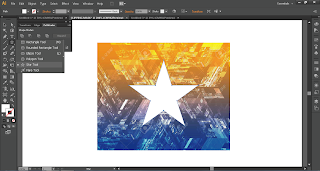Assalamu’alaikum Wr. Wb.
Pada Kesempatan Kali Ini JunGsa Akan Share Trik Sederhana
Memperindah Tulisan Maupun Objek (Shape) di Adobe Illustrator, Namanya Clipping
Mask. Langsung saja Kalo Begitu :
1. Langkah Awal Adalah Ambil/Letakkan Gambar Sesuai
Keinginan, Kemudian Klik Embed Pada Toolbar.
2. Buatlah Bentuk Objek (Shape Bintang) yang akan di Clipping
Mask, Letakkan diatas gambar tadi.
3. Kemudian Block/Pilih gambar dan bentuk objek tadi, lalu klik
kanan -> pilih Make Clipping Mask atau bisa juga dengan Ctrl
+ 7 pada keyboard.
4. Dan sekarang bentuk bintangnya telah berwarna gambar yang
kita inginkan atau bentuk bintangnya bertopeng gambar keren. Hehe
Sekian Tutorial yang sangatlah singkat ini. Semoga bisa
bermanfaat. Amiin.
Wassalamu’alaikum Wr. Wb.